本文主要讲解下面四个DNS服务如何配置 CNAME域名,因为大家的域名都是到处买的,所以需要有添加 CDN的时候,还是要按照本文的方法操作的。
更多参阅官方文档
腾讯云设置方法
如果DNS 服务商为腾讯云,登录 域名服务 控制台,在列表中,找到需要添加 CNAME 记录的域名所在行,单击操作栏的【解析】。

在跳转到的页面中,单击【添加记录】。
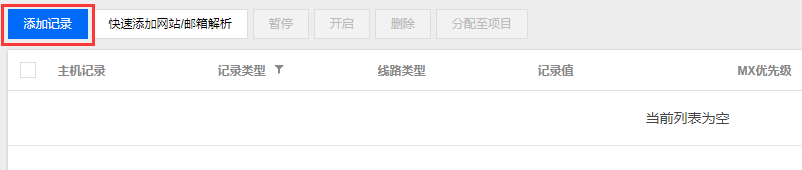
在 主机记录 处填写域名前缀(如:www),将 记录类型 设置为 CNAME,在 记录值 处填写 CNAME 域名,单击【保存】,即可添加 CNAME 记录。

DNSPod 设置方法
如果域名的 DNS 服务商为 DNSPod,登录 DNSPod 域名服务控制台,在列表中,找到需要添加 CNAME 记录的域名所在行,单击对应域名名称,跳转至“添加记录”界面,通过如下步骤添加 CNAME 记录。

主机记录处填子域名(例如需要添加www.123 com的解析,只需要在主机记录处填写www即可。如果只是想添加123 com的解析,主机记录直接留空,系统会自动填一个“@”到输入框内,@的 CNAME 会影响到 MX 记录的正常解析,添加时慎重考虑)。
记录类型为 CNAME。
线路类型(默认为必填项,否则会导致部分用户无法解析。在上图中,默认的作用为:除了联通用户之外的所有用户,都会指向 1.com)。
记录值为 CNAME 指向的域名,只可以填写域名,记录生成后会自动在域名后面补一个“.”,这是正常现象。
MX 优先级不需要填写。
TTL 不需要填写,添加时系统会自动生成,默认为600秒(TTL 为缓存时间,数值越小,修改记录各地生效时间越快)。
万网设置方法
如果 DNS 服务商为万网,登录万网会员中心。
单击会员中心左侧导航栏中的【产品管理】-> 【我的云解析】进入万维网云解析列表页。
单击要解析的域名,进入解析记录页。
进入解析记录页后,单击新增解析按钮,开始设置解析记录。
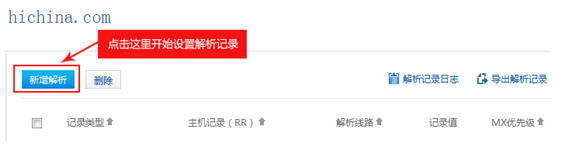
若要设置 CNAME 解析记录,将记录类型选择为 CNAME。主机记录即域名前缀,可任意填写(如:www)。记录值填写为当前域名指向的另一个域名。解析线路,TTL 默认即可。
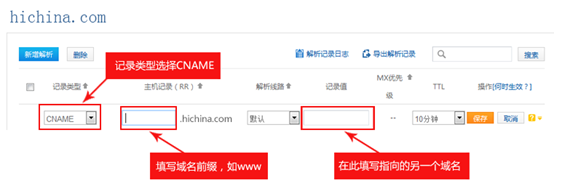
填写完成后,单击【保存】,完成解析设置。
新网设置方法
如果 DNS 服务商为新网,设置别名(CNAME 记录)
即:别名记录。这种记录允许多个名字映射到同一台计算机。通常用于同时提供 WWW 和 MAIL 服务的计算机。例如,有一台计算机名为host.mydomain.com(A记录)。它同时提供 WWW 和 MAIL 服务,为了便于用户访问服务。可以为该计算机设置两个别名(CNAME):WWW 和 MAIL 。如下图:

